Secure Socket Tunneling Protocol (SSTP) ist ein VPN-Protokoll von Microsoft, welches für sichere und verschlüsselte Verbindungen genutzt wird. Es wird verwendet, VPN-Verbindungen über ein weniger sicheres Netzwerk wie das Internet herzustellen. SSTP ist bekannt für seine Fähigkeit, durch Netzwerkfirewalls und -proxyserver zu tunneln, was es zu einer bevorzugten Wahl für Benutzer macht, die auf Netzwerkressourcen in restriktiven Umgebungen zugreifen müssen.
Verwendung von SSTP
SSTP wird hauptsächlich für VPN-Verbindungen genutzt. Es ermöglicht Benutzern den sicheren Zugriff auf Unternehmensnetzwerke, auch wenn sie sich physisch außerhalb des Unternehmens befinden. Durch die Verwendung von SSTP können sensible Daten sicher übertragen werden, was besonders wichtig ist in Zeiten, in denen Fernarbeit und Datenschutz von größter Bedeutung sind.
SSTP-Dienst in Windows
Der SSTP-Dienst in Windows ist für die Handhabung der SSTP-basierten VPN-Verbindungen verantwortlich. Dieser Dienst ist in modernen Windows-Versionen integriert und wird standardmäßig im Hintergrund ausgeführt. Er wartet auf eingehende SSTP-Anfragen und bearbeitet diese entsprechend. Zu finden ist der SSTP Windows Dienst in der Windows Diensteverwaltung „services.msc“ unter dem Namen „SSTP-Dienst“ bzw. „SstpSvc„.
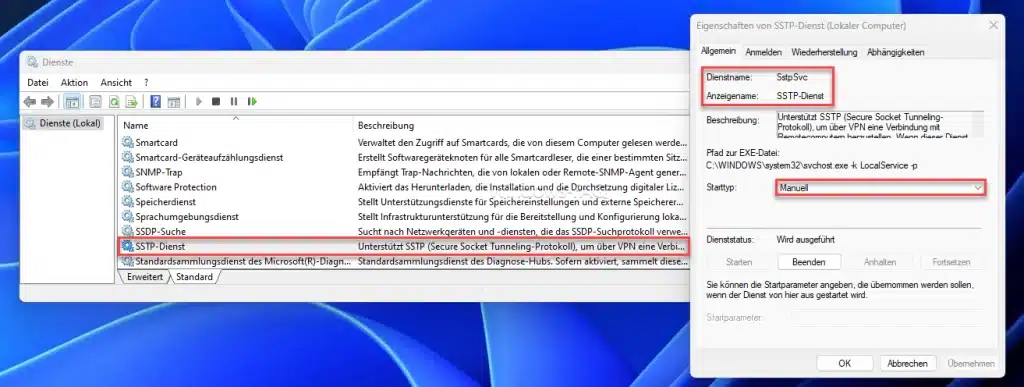
Standardmäßig steht der SSTP Dienst auf dem Starttyp „Manuell“ und ist nicht gestartet. Sobald Ihr den Windows PC als VPN Client nutzt, wird der Dienst automatisch gestartet.
Kann ich den SSTP Dienst deaktivieren?
Ob der SSTP-Dienst aktiv sein muss, hängt von den spezifischen Anforderungen des Benutzers ab. Wenn Sie regelmäßig SSTP-VPN-Verbindungen verwenden, sollte der Dienst aktiviert bleiben. Für Benutzer, die keine SSTP-VPN-Verbindungen nutzen, kann der Dienst ohne negative Auswirkungen deaktiviert werden, was möglicherweise die Systemressourcen etwas entlastet.
Sicherheitsaspekte von SSTP
Sicherheit ist ein wesentlicher Aspekt von SSTP. Als VPN-Protokoll ist es dafür ausgelegt, Daten sicher und verschlüsselt zu übertragen. Es gibt keine bekannten signifikanten Sicherheitsrisiken, die spezifisch mit dem SSTP-Dienst in Windows verbunden sind. Dennoch ist es wichtig, dass das Windows System regelmäßig mit Updates aktualisiert wird, um sicherzustellen, dass alle Sicherheitspatches angewendet werden.
Weiterführende SSTP Informationen und Logfiles
Wo finde ich bei Windows weiterführende Informationen zu SSTP, deren Status und Protokollierungen? Um herauszufinden, warum der SSTP-Dienst (Secure Socket Tunneling Protocol) auf einem Windows-System gestartet wurde, können Sie folgende Schritte unternehmen:
Ereignisanzeige Prüfen:
Öffnen Sie die Ereignisanzeige, indem Sie eventvwr.msc in das Startmenü oder in das Ausführen-Dialogfeld (Tastenkombination Windows-Taste + R) eingeben. Navigieren Sie im linken Bereich zu Windows-Protokolle > System. Suchen Sie hier nach Ereignissen, die mit dem SSTP-Dienst in Verbindung stehen. Solche Ereignisse können Ihnen Aufschluss darüber geben, wann und warum der Dienst gestartet wurde.
Dienste-Manager Überprüfen:
Öffnen Sie den Dienste-Manager, indem Sie „services.msc“ ins Startmenü oder Ausführen-Dialogfeld eingeben. Suchen Sie in der Liste der Dienste nach dem SSTP-Dienst (normalerweise unter dem Namen „Secure Socket Tunneling Protocol Service“ aufgeführt).Überprüfen Sie den Status und die Eigenschaften des Dienstes. Unter den Eigenschaften können Sie feststellen, ob der Dienst so eingestellt ist, dass er manuell oder automatisch gestartet wird.
Auf Aktive VPN-Verbindungen Prüfen:
SSTP wird häufig für VPN-Verbindungen verwendet. Überprüfen Sie, ob auf Ihrem System eine aktive VPN-Verbindung besteht, die das SSTP-Protokoll verwendet. Sie können die Netzwerkeinstellungen oder die VPN-Client-Software überprüfen, um zu sehen, ob eine SSTP-Verbindung aktiv ist.
Systemkonfiguration und Startprogramme:
Mit dem Tool „msconfig“ oder dem Task-Manager können Sie überprüfen, ob bestimmte Programme oder Dienste so konfiguriert sind, dass sie beim Systemstart automatisch starten. Möglicherweise wurde der SSTP-Dienst in diese Startliste aufgenommen.
Befehlszeilenwerkzeuge:
Fortgeschrittene Benutzer können Befehlszeilenwerkzeuge wie „netstat“ verwenden, um aktive Verbindungen zu überwachen und zu sehen, ob Verbindungen über SSTP laufen.
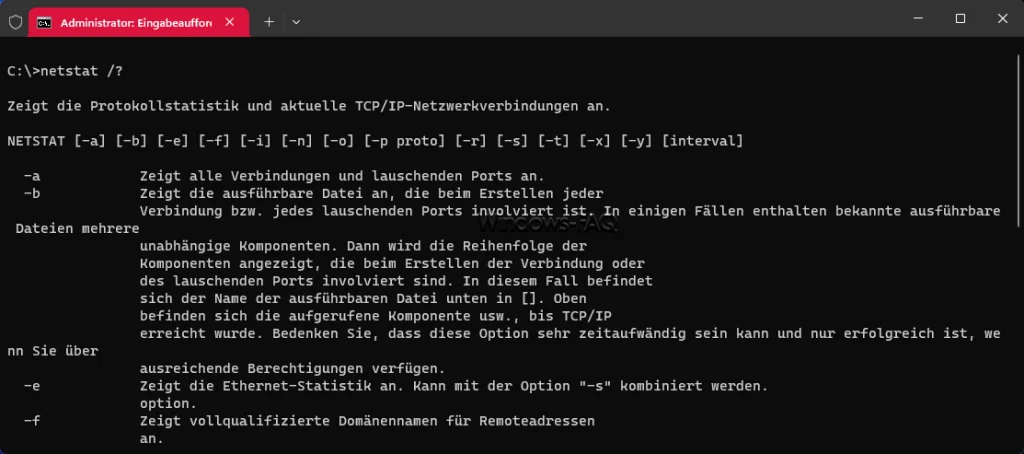
Protokollierung des SSTP-Dienstes:
In einigen Fällen kann es hilfreich sein, die Protokollierung für den SSTP-Dienst zu aktivieren, um detaillierte Informationen über seine Aktivitäten zu erhalten. Dies kann jedoch erweiterte Kenntnisse über Windows-Netzwerkdienste erfordern. Die Aktivierung der Protokollierung für den SSTP-Dienst (Secure Socket Tunneling Protocol) unter Windows erfordert in der Regel einige fortgeschrittene Konfigurationsschritte. Hier ist eine allgemeine Anleitung, wie Sie vorgehen können:
Ändern der Windows-Registry für SSTP-Protokollierung:
Öffnen Sie den Registrierungseditor, indem Sie regedit in das Startmenü oder das Ausführen-Dialogfeld (Windows-Taste + R) eingeben. Navigieren Sie zu dem Schlüssel:
HKEY_LOCAL_MACHINE\System\CurrentControlSet\Services\SstpSvc\Parameters
Suchen Sie nach einem DWORD-Wert namens EnableLogging. Falls dieser Wert nicht existiert, erstellen Sie ihn, indem Sie mit der rechten Maustaste im rechten Fensterbereich klicken, Neu > DWORD-Wert (32-Bit) wählen und den Namen EnableLogging vergeben. Setzen Sie den Wert von EnableLogging auf 1, um die Protokollierung zu aktivieren. Schließen Sie den Registrierungseditor.
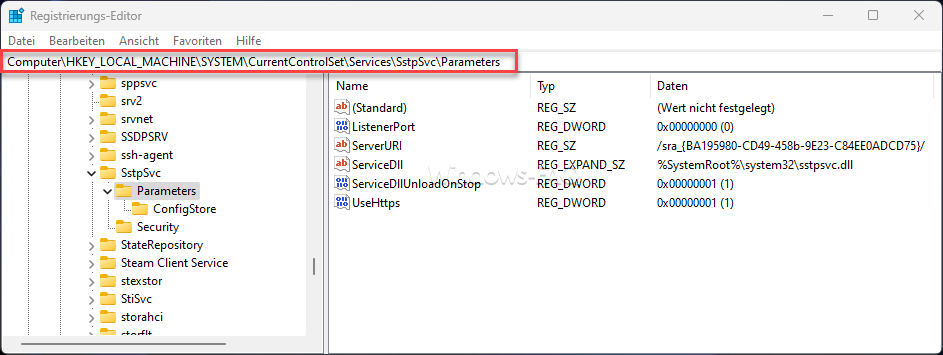
Neustarten des SSTP-Dienstes:
Öffnen Sie den Dienste-Manager, indem Sie „services.msc“ in das Startmenü oder Ausführen-Dialogfeld eingeben. Suchen Sie den SSTP-Dienst („Secure Socket Tunneling Protocol Service“) in der Liste. Klicken Sie mit der rechten Maustaste auf den Dienst und wählen Sie „Neustarten“.
Überprüfen der Protokolldateien:
Nachdem die Protokollierung aktiviert und der Dienst neu gestartet wurde, werden die Protokolldateien normalerweise im Verzeichnis „C:\Windows\System32\LogFiles“ gespeichert. Suchen Sie nach Dateien, die sich auf SSTP beziehen, um die Protokolldaten einzusehen.
Fazit
Zusammenfassend ist der SSTP-Dienst in Windows ein wichtiges Tool für Benutzer, die sichere VPN-Verbindungen benötigen. Seine Fähigkeit, durch Firewalls zu tunneln und starke Verschlüsselung bieten einen hohen Grad an Sicherheit und Flexibilität. Für Benutzer, die keine SSTP-VPN-Dienste benötigen, kann der Dienst sicher deaktiviert werden, ohne die Funktionalität des Systems zu beeinträchtigen. Wie bei allen Netzwerkdiensten ist es entscheidend, das System auf dem neuesten Stand zu halten, um von den neuesten Sicherheitsverbesserungen zu profitieren.



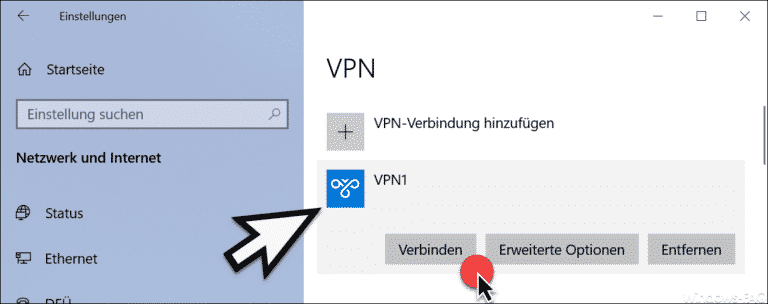







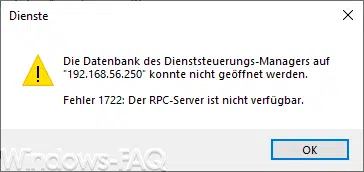
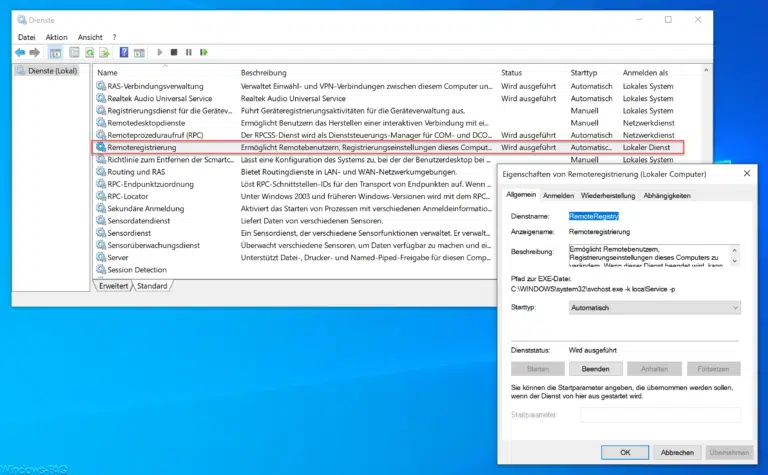

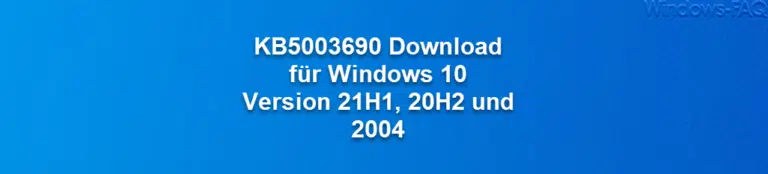


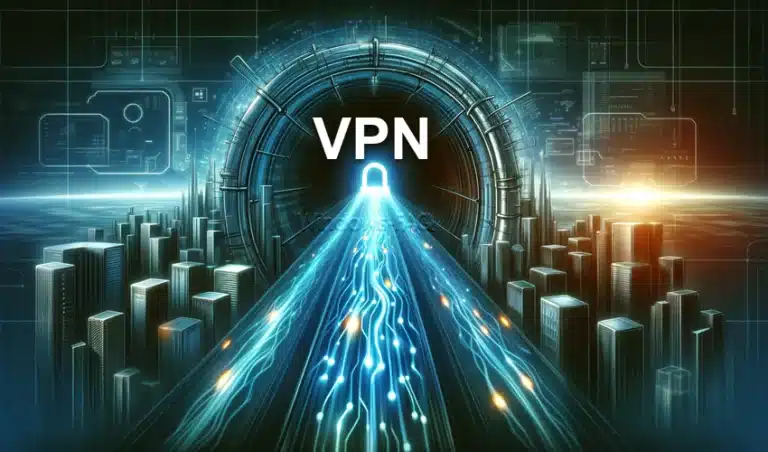
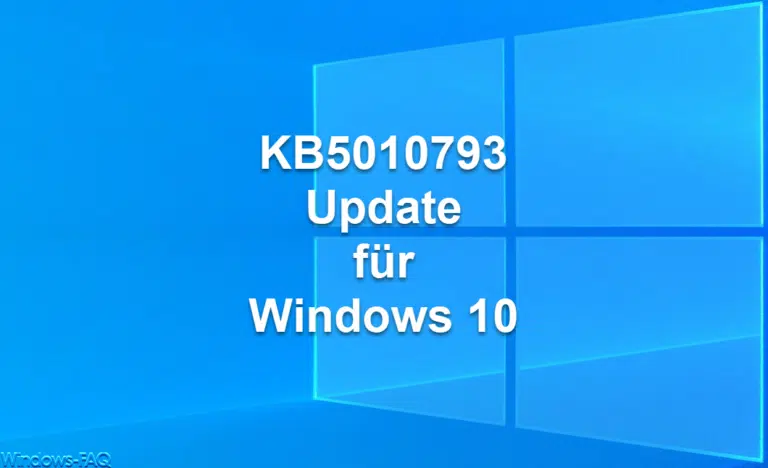
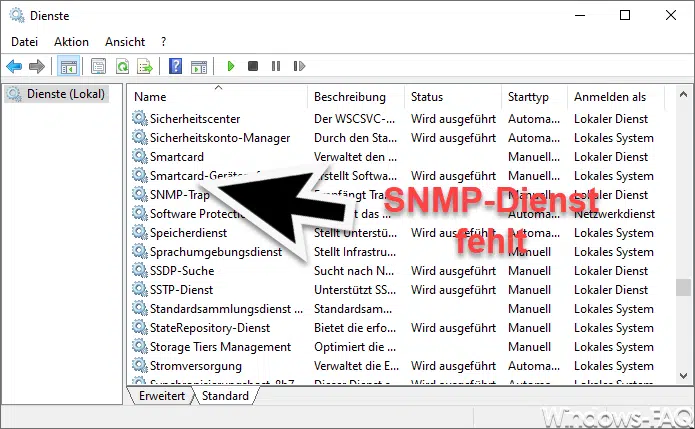






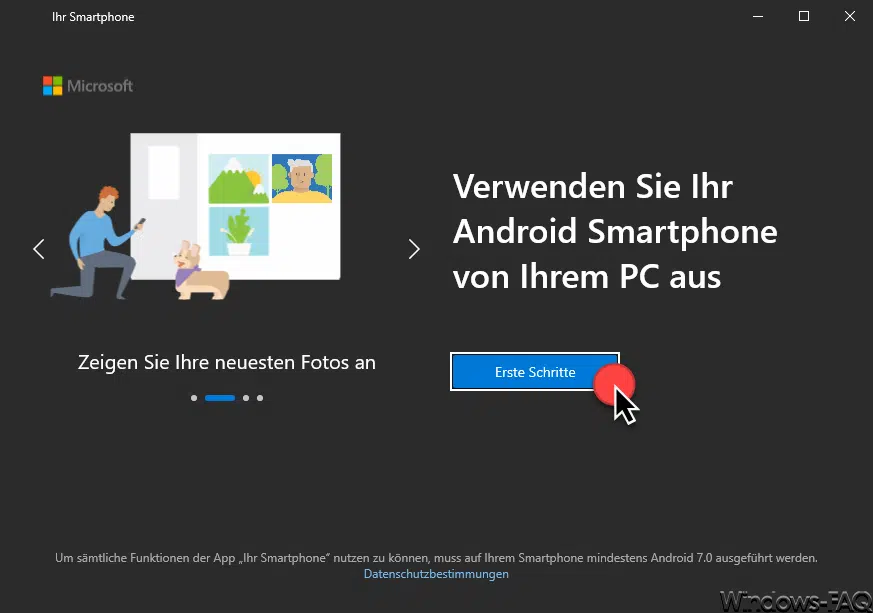
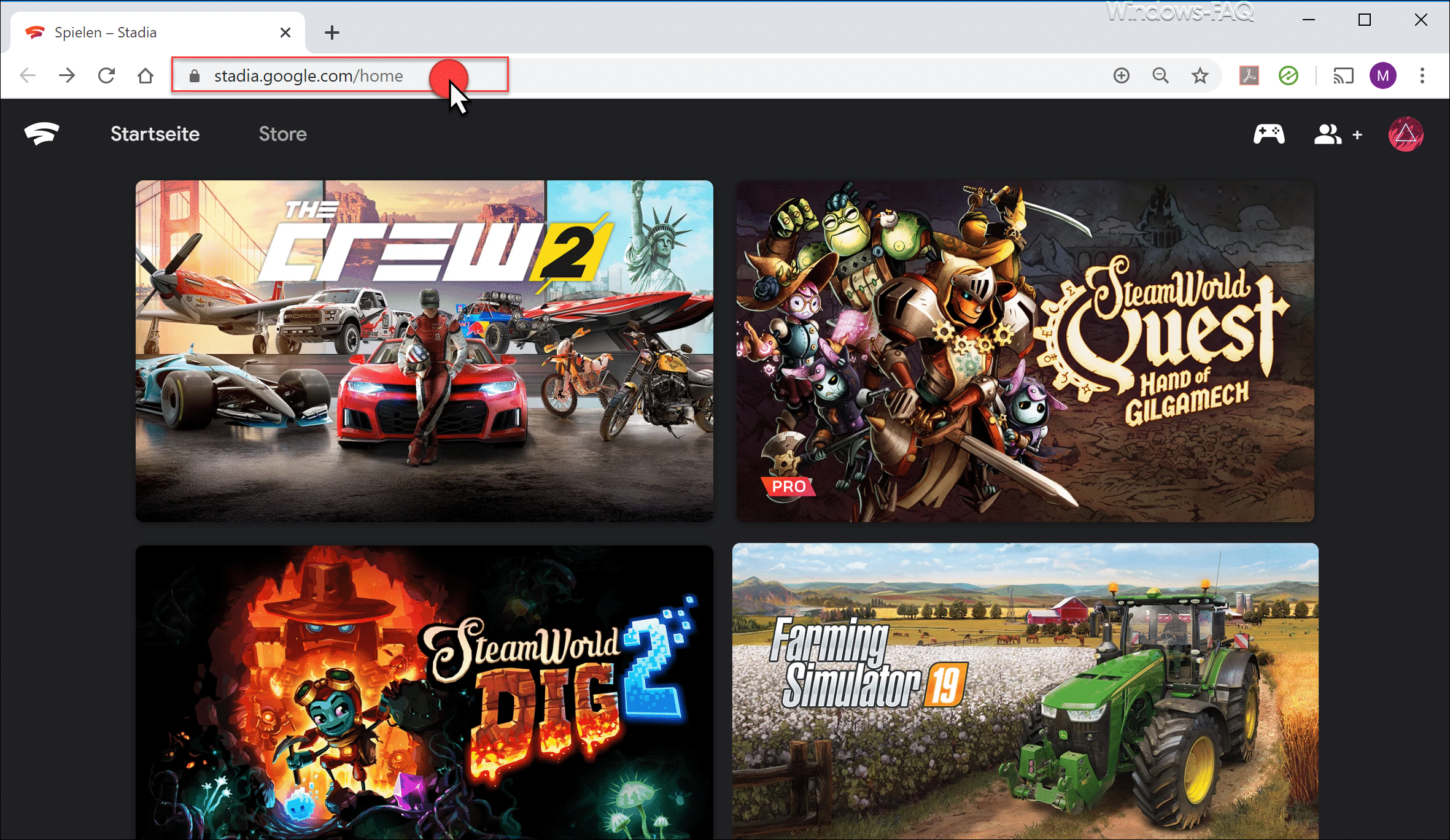





Neueste Kommentare